Arduino en Tinkercad #5: Monitor serial Parte 1 (Enviando datos al Monitor Serial)
Summary
TLDREn este video, el profesor Pinilla explora la comunicación serial a través del monitor serial de Arduino. Explica cómo configurar la comunicación bidireccional entre el microcontrolador y la computadora, utilizando comandos como 'Serial.begin(9600)'. El profesor también demuestra cómo imprimir datos en diferentes formatos, incluyendo decimal y binario, y presenta un programa que lee valores de un potenciómetro. A través de ejemplos prácticos, los espectadores aprenden a utilizar el monitor serial para visualizar datos, facilitando una comprensión más profunda de la interacción entre el Arduino y el software.
Takeaways
- 😀 La comunicación serial permite la transferencia bidireccional de datos entre Arduino y la computadora.
- 😀 El Monitor Serial en el software Arduino es esencial para visualizar datos enviados desde el microcontrolador.
- 😀 Para establecer la comunicación, se utiliza la instrucción 'Serial.begin(baud_rate);' donde el baud_rate común es 9600.
- 😀 'Serial.print()' se utiliza para imprimir datos en la misma línea, mientras que 'Serial.println()' mueve el cursor a la siguiente línea.
- 😀 La función 'Serial.print()' permite formatear datos en diferentes bases, como binario, octal y hexadecimal.
- 😀 Los datos se pueden redondear y expresar en un formato específico utilizando parámetros adicionales en las funciones de impresión.
- 😀 El código proporcionado lee valores de un potenciómetro conectado al pin analógico A0.
- 😀 Al mover el potenciómetro, los valores impresos en el Monitor Serial cambian dinámicamente.
- 😀 El uso de 'delay()' en el bucle permite controlar la velocidad de actualización de los datos mostrados.
- 😀 La práctica con el Monitor Serial ayuda a entender mejor la interacción entre el hardware de Arduino y el software.
Q & A
¿Qué es el monitor serial en el contexto de Arduino?
-El monitor serial es una herramienta que permite la comunicación entre el microcontrolador de Arduino y la computadora, facilitando el envío y la recepción de datos.
¿Cómo se accede al monitor serial en el software de Arduino?
-Se accede al monitor serial desde una pestaña en el lado derecho del software de Arduino.
¿Cuál es la función del comando 'Serial.begin()'?
-El comando 'Serial.begin(baudrate)' se utiliza para configurar la tasa de transmisión de datos por segundo, siendo 9600 baudios una de las tasas más comunes.
¿Qué diferencia hay entre 'Serial.print()' y 'Serial.println()'?
-'Serial.print()' imprime datos en la misma línea, mientras que 'Serial.println()' imprime datos y luego salta a la siguiente línea, permitiendo una presentación más organizada.
¿Cómo se pueden presentar los datos en diferentes formatos numéricos?
-Los datos se pueden presentar en varios formatos, como binario, octal, decimal y hexadecimal, utilizando funciones específicas de formateo en el código.
¿Qué tipo de datos se pueden enviar desde Arduino al monitor serial?
-Se pueden enviar valores numéricos, cadenas de caracteres y otros tipos de datos utilizando las funciones de impresión en el monitor serial.
¿Qué rol tiene el potenciómetro en el ejemplo presentado?
-El potenciómetro se utiliza para proporcionar una entrada variable que se lee y se muestra en el monitor serial, permitiendo observar cómo cambian los valores según su posición.
¿Qué instrucción se debe usar para redondear valores al imprimir?
-Para redondear valores, se puede utilizar el formato específico en el comando 'Serial.print()', donde se define el número de cifras decimales a mostrar.
¿Por qué es importante el monitor serial en proyectos de Arduino?
-El monitor serial es importante porque permite la depuración, el seguimiento de datos y la interacción con el microcontrolador en tiempo real, facilitando el desarrollo y prueba de proyectos.
¿Qué sucede si se mueve el potenciómetro durante la ejecución del programa?
-Si se mueve el potenciómetro, los valores que se muestran en el monitor serial cambiarán en tiempo real, reflejando las variaciones en la resistencia que proporciona el potenciómetro.
Outlines

このセクションは有料ユーザー限定です。 アクセスするには、アップグレードをお願いします。
今すぐアップグレードMindmap

このセクションは有料ユーザー限定です。 アクセスするには、アップグレードをお願いします。
今すぐアップグレードKeywords

このセクションは有料ユーザー限定です。 アクセスするには、アップグレードをお願いします。
今すぐアップグレードHighlights

このセクションは有料ユーザー限定です。 アクセスするには、アップグレードをお願いします。
今すぐアップグレードTranscripts

このセクションは有料ユーザー限定です。 アクセスするには、アップグレードをお願いします。
今すぐアップグレード関連動画をさらに表示
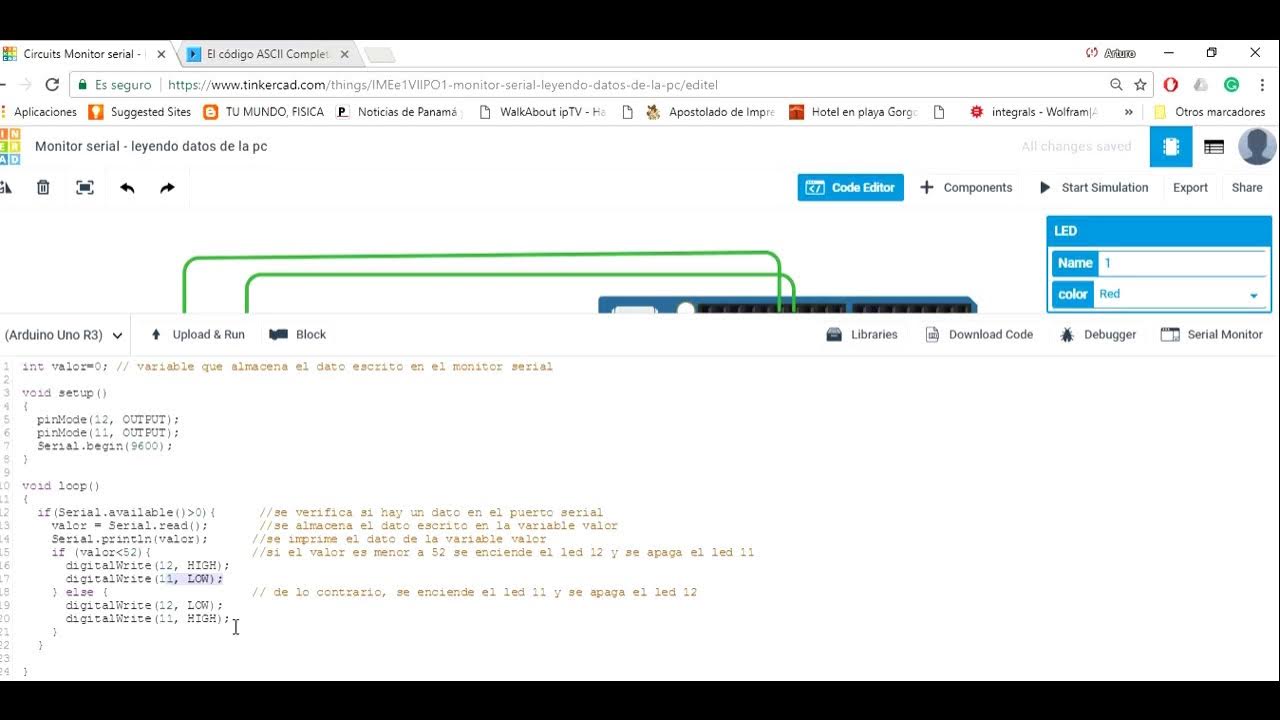
Arduino en Tinkercad #6: Monitor Serial Parte 2 (Eviando datos de la PC al Arduino)
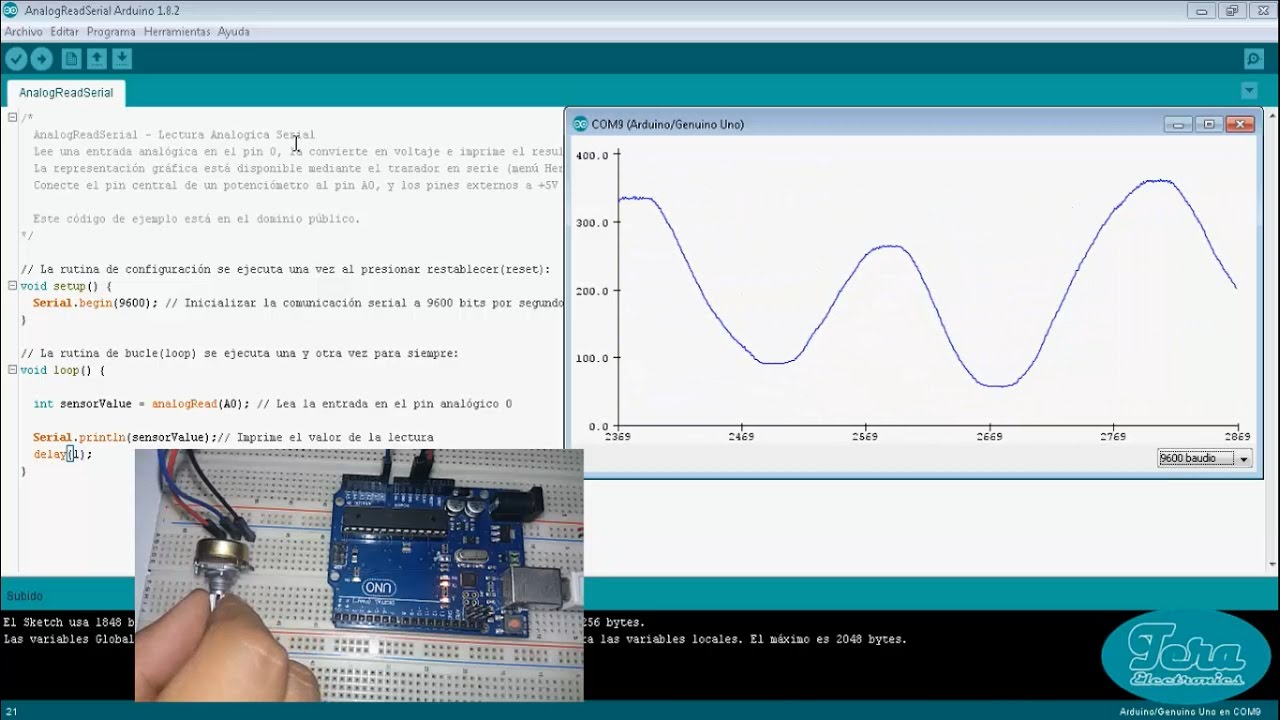
Ejemplo Arduino #3: Analog read - Lectura análoga | Explicado y Traducido

Arduino: Sensor Ultrasónico HC-SR04 Medir distancia en centímetros

Vincular myopenlab con proteus

ARDUINO TUTORIAL - Sensor de temperatura (LM35)

La historia detrás de Arduino UNO
5.0 / 5 (0 votes)
